
कम्प्युटर सुन्नुहुँदा वा संगीतसँग काम गर्दा धेरै प्रयोगकर्ताहरू, हेडफोनहरू प्रयोग गरिन्छ। तर सबैजनालाई थाहा छ कि कसरी तिनीहरूलाई सही कन्फिगर गर्ने थाहा छ। पीसी चलिरहेको विन्डोज in मा यस अडियो उपकरणको इष्टतम सेटिंग कसरी गर्ने भनेर पत्ता लगाऔं।
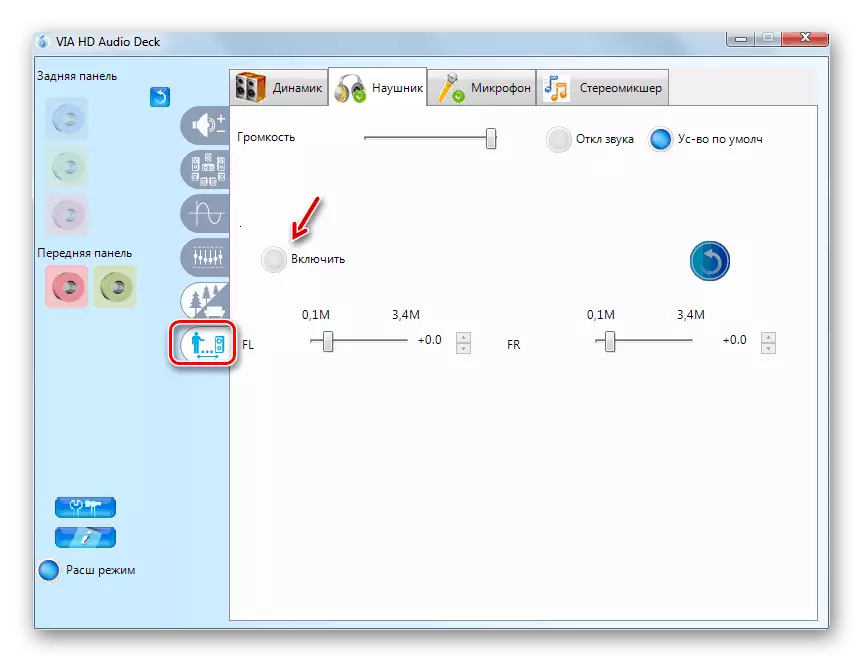
विधि 2: अपरेटिंग प्रणाली उपकरणहरू
तपाईं पनि निर्मित अपरेटिंग प्रणाली उपकरणहरू प्रयोग गरेर हेडफोन कन्फिगर गर्न सक्नुहुन्छ। तर यो विकल्पले अघिल्लो भन्दा कम अवसरहरू प्रदान गर्दछ।
- "नियन्त्रण प्यानल" खण्डमा जानुहोस् "उपकरण र ध्वनि" मा जानुहोस् "ध्वनि" "क्लिक गर्नुहोस्।
- जडान गरिएको उपकरणहरूको शीर्षकबाट, आवश्यक हेडफोनको नाम फेला पार्नुहोस्। कृपया ध्यान दिनुहोस् कि उनीहरूको नामको अन्तर्गत "उपकरण उपकरण" छ। कुनै पनि अन्य शिलालेखहरूको पत्ता लगाउँदा दायाँ माउस बटनको साथ नाम क्लिक गर्नुहोस् र "पूर्वनिर्धारित" वस्तुबाट "प्रयोग" गर्नुहोस्।
- इच्छित रेजिस्ट्री प्रदर्शन गरेपछि, यो वस्तु चयन गर्नुहोस् र "गुणहरू" क्लिक गर्नुहोस्।
- "स्तर" खण्डमा जानुहोस्।
- अधिकतम मानमा ध्वनि प्लेब्याकको मात्रा दिनुहोस्। यो गर्नका लागि, स्लाइडरलाई तान्नुहोस् जब सम्म तपाईं दायाँ नआउन्जेल। एचडी एचडी अडियो डेकलाई अलग फरक पर्दैन, निर्मित प्रणालीको प्रयोग गरी प्रत्येक ईयन्टेन्स प्रयोग गरिएको प्रणालीको लागि तपाईं कन्फिगर गर्न सक्नुहुन्न, त्यो पनि हो, जे भए पनि तिनीहरूको समान प्यारामिटर हुनेछ।
- अर्को, यदि तपाईंले बराबर सेटिंग्स बनाउनु आवश्यक छ भने, "सुधारहरू" सेक्सनमा जानुहोस् (वा "संबक्शनहरू")। "ध्वनि सक्षम गर्नुहोस्" मा चेकबक्स स्थापना गर्नुहोस् ... "चेकबक्स। त्यसपछि "अधिक सेटिंग्स" मा क्लिक गर्नुहोस्।
- सघाउनेहरू बिभिन्न स्थानहरूमा सार्दै, टिम्बर कन्फिगर गर्नुहोस्, जुन अधिकांश एल्गोरिथ्मसँग मिल्दोजुल्दो सामग्रीसँग मेल खान्छ, जस्तो एचडी मार्फत प्रयोग गर्दा। सेटिंगे पछि, समानता विन्डो बन्द गरेपछि। प्यारामिटरहरू परिवर्तन हुनेछ।
- यहाँ, एचएडीको माध्यमबाट, त्यहाँ "प्रिसेटिंग" सूची मार्फत प्यारामिटरको लागि पूर्व स्थापित विकल्पहरू मध्ये एक छनौट गर्ने सम्भावना छ, जसले टोन सेटिंग्स को जटिलताहरु मा राम्रो रूप मा विकर्षकहरु को समाधान गर्दछ ।

पाठ: विन्डोज of को साथ कम्प्युटरमा बराबर सेटिंग्स
- अर्को, हेलोफोनको गुणहरूको मुख्य विन्डोमा फर्कनुहोस् र "उन्नत" खण्डमा जानुहोस्।
- पूर्वनिर्धारित ढाँचा ड्रप-डाउन सूची विस्तार गर्नुहोस्। यहाँ तपाईं डिस्चार्ज र नमूना फ्रिक्वेन्सीको इष्टतम संयोजन छनौट गर्न सक्नुहुन्छ। एक विकल्प छनौट गर्दा, एचडी मार्फत समान सिफारिशहरूबाट बढ्नुहोस्: यदि तपाईंको हेडफोनहरू उच्च प्यारामिटरहरूमा काम गर्न सक्षम छैन भने यसले कुनै अर्थ राख्दैन। नतिजा सुन्न को लागी, "जाँच" थिच्नुहोस्।
- हामी तपाईंलाई "एकाधिबन्दी मोड" ब्लकमा सबै चेकबक्सहरू हटाउन सल्लाह दिन्छौं ताकि आवाजका साथ काम गर्ने बहु कार्यक्रमहरू सुरू गर्दा, यो सबै सक्रिय अनुप्रयोगहरूबाट अडियो प्लेब्याक प्राप्त गर्न सम्भव थियो।
- सम्पत्ती विन्डोमा सबै सेटिहरू लिइन्छन्, "लागू गर्नुहोस्" र "ठीक छ" प्रेस गर्नुहोस्।



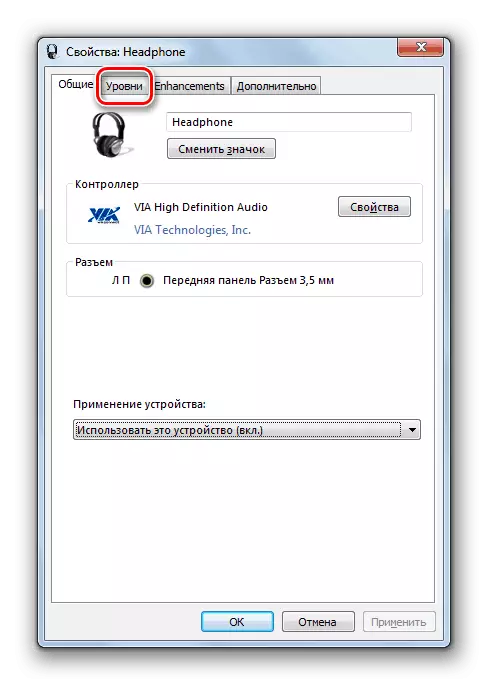
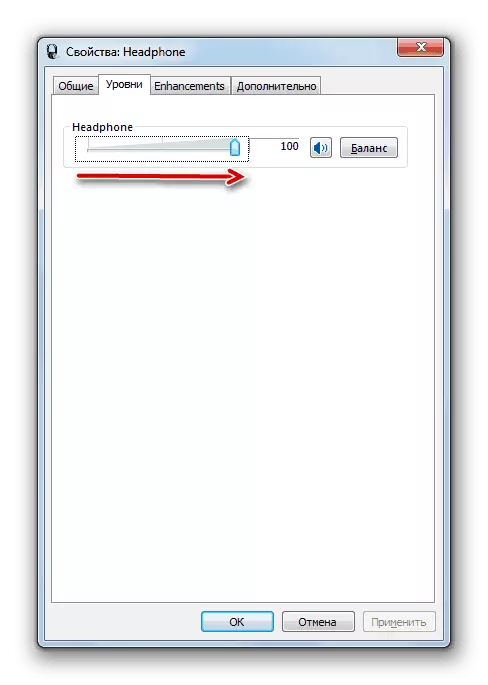
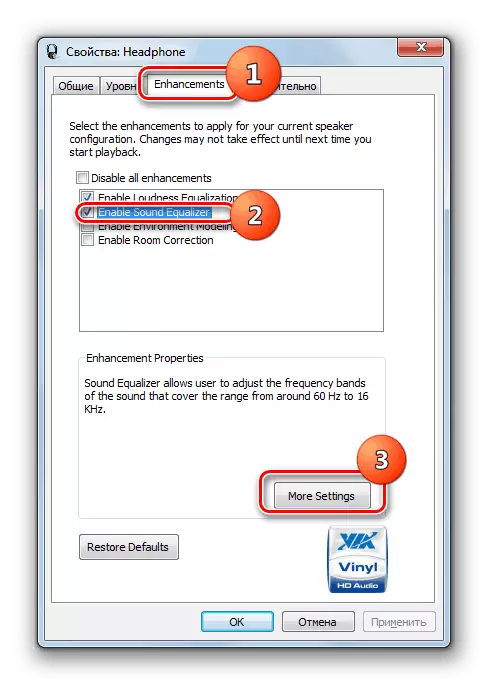





तपाईं हेडफोन प्यारामिटरहरू कन्फिगर गर्न सक्नुहुनेछ, दुबै ध्वनि कार्ड प्रबन्धक र विन्डोज प्रबन्धकको आन्तरिक कार्यहरू। 7. अझै यो अझै पनि यो तय गर्न आवश्यक छ कि पहिलो विकल्पले दोस्रो भन्दा बढी अवसरहरू प्रदान गर्दछ।
